Hogwarts Legacy LS-0013 Hatası Nasıl Onarılır
Miscellanea / / April 29, 2023
Hogwarts Mirası oyuncuların büyücülük dünyasındaki aksiyonu kontrol etmelerini sağlayan sürükleyici, açık dünya, aksiyon-macera RPG'sidir. Oyun yakın zamanda piyasaya sürülmesine rağmen, piyasada iyi gidiyor. PC sürümü için Hogwarts Legacy video oyunu hem Steam'de hem de Epic Games Storefront'ta mevcuttur. Ancak ne yazık ki pek çok oyuncu PC'de Hogwarts Legacy LS-0013 Hata Kodu ile karşılaşıyor.
Çevrimiçi birçok rapora göre, Windows makinesinde Hogwarts Legacy unvanını başlatırken, talihsiz oyuncular aşağıdakileri belirten belirli bir hatayla karşılaşır: "LS-0013: Oyun başlatılamıyor". Şimdi, siz de sık sık böyle bir hatayla karşılaşıyorsanız, düzeltmek için bu sorun giderme kılavuzunu izleyin. Bilgisayarda yüklü oyun dosyalarında düzeltilebilecek bazı sorunlar olma ihtimali yüksektir.
Ayrıca Oku
Düzeltme: Hogwarts Legacy GPU Kullanmıyor
Düzeltme: Hogwarts Legacy Steam Deck'te Çökmeye Devam Ediyor
Hogwarts Legacy Compiling Shader Sorunu Nasıl Onarılır
Hogwarts Legacy Karakter Düşme Hatası Nasıl Onarılır
Hogwarts Legacy Infamous Foes Bug Nasıl Onarılır
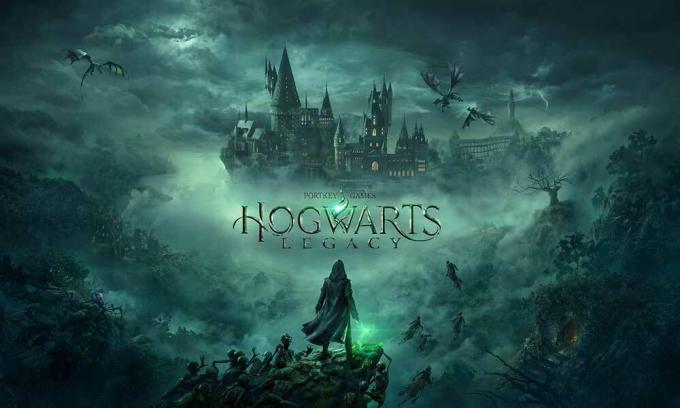
Sayfa İçeriği
-
Hogwarts Legacy LS-0013 Hatası Nasıl Onarılır
- 1. Epic Games Launcher'ı Yönetici Olarak Çalıştırın
- 2. Epic Games Launcher'ı Güncelle
- 3. Hogwarts Eski Güncellemelerini Kontrol Edin
- 4. Oyun Dosyalarını Doğrulayın ve Onarın
- 5. Başlatıcı Web Önbelleğini Temizle
- 6. Arka Plan Uygulamalarını Devre Dışı Bırak
- 7. Windows işletim sistemini güncelleyin veya Derleyin
- 8. Hogwarts Legacy'yi Windows Güvenlik Duvarı'nda Beyaz Listeye Alın
- 9. Epic Games Launcher'ı Yeniden Yükle
Hogwarts Legacy LS-0013 Hatası Nasıl Onarılır
Ancak, oyun dosyalarını doğruladıktan sonra bile PC'de hala LS-0013 hata koduyla karşılaşıyorsanız, büyük olasılıkla oyunun eski bir sürümünü oynuyorsunuz ve bu sizi çok rahatsız ediyor. Oyun uygulamasını yönetici olarak çalıştırmazken, Epic Games Launcher'ın bozuk web önbellek verileri, Gereksiz arka planda çalışan uygulamalar, Windows Güvenlik Duvarı ile ilgili sorunları engelleme vb. bunun arkasındaki nedenler olabilir. hata.
Neyse ki, sizin için kullanışlı olması gereken birkaç olası geçici çözümden bahsettik. Hata tamamen giderilene kadar tüm sorun giderme yöntemlerini tek tek uyguladığınızdan emin olun. Öyleyse, daha fazla zaman kaybetmeden, hadi konuya geçelim.
Ayrıca Oku
Hogwarts Legacy Merlin Trials Hatası Nasıl Onarılır
Reklamlar
1. Epic Games Launcher'ı Yönetici Olarak Çalıştırın
Windows makinenizde Epic Games Başlatıcı'yı çalıştırdığınız, ancak kullanıcı hesabı kontrol ayrıcalığıyla yönetici erişimine izin vermediğiniz anlaşılıyor. Şimdi, aynı hatayı siz de yapıyorsanız, aşağıdaki adımları izleyerek oyun başlatıcıyı yönetici olarak çalıştırdığınızdan emin olun.
- Rsağ tıklama üzerinde Epic Games Başlatıcı uygulama dosyası

- Tıklamak Özellikler > Şuraya git: Uyumluluk sekme.
- Şimdi, seçin Bu programı yönetici olarak çalıştırın etkinleştirmek için onay kutusunu işaretleyin.
- Tıklamak Uygula ve sonra seçin TAMAM değişiklikleri kaydetmek için.
- İşiniz bittiğinde, Hogwarts Legacy oyununu Epic Games Başlatıcınızda çalıştırabilirsiniz.
Reklamcılık
Ayrıca Oku
Düzeltme: Hogwarts Legacy Çözünürlüğü Değiştirmiyor veya Tam Ekran / Kenarlıksız Pencere Çalışmıyor
2. Epic Games Launcher'ı Güncelle
Bazen eski bir Epic Games Launcher sürümü, oyunun başlatılmasıyla ilgili birden fazla soruna veya hatalara neden olabilir. Artık PC'de Epic Games Launcher uygulamasını güncellemek için aşağıdaki adımları takip edebilirsiniz.
- Epic Games Başlatıcı'yı kapatın ve ardından Ctrl+Shift+Esc açmak için tuşlar Görev Yöneticisi.
- Şimdi tıklayın Süreçler > üzerine tıklayın EpicGamesLauncher.exe görev.
- Seçme Görevi bitir belirli süreci kapatmak için.
- Kapatıldıktan sonra, değişiklikleri uygulamak için bilgisayarı yeniden başlatın.
- Epic Games Launcher'ı bir sonraki açışınızda güncellemeleri otomatik olarak kontrol edecektir.
3. Hogwarts Eski Güncellemelerini Kontrol Edin
Oyunun başlatılmasıyla ilgili sorunları veya çökmeleri önlemek için aşağıdaki adımları izleyerek Hogwarts Legacy oyun güncellemesini manuel olarak kontrol etmenizi önemle tavsiye ederiz.
- Açık Epic Games Başlatıcı > Git Kütüphane.
- Tıkla üç nokta simgesi yanında Hogwarts Mirası.
- Şimdi, emin olun Aç the Otomatik güncelleme seçenek.
4. Oyun Dosyalarını Doğrulayın ve Onarın
PC'de bir şekilde bozuk veya eksik oyun dosyalarını çalıştırıyor olma ihtimaliniz yüksektir. Bu size oluyorsa, oyunun düzgün çalışıp çalışmadığını çapraz kontrol etmek için aşağıdaki adımları izleyerek sisteminizde kurulu oyun dosyalarını doğruladığınızdan ve onardığınızdan emin olun.
- Açık Epic Games Başlatıcı > tıklayın Kütüphane.
- Şimdi, tıklayın üç nokta simgesi arasında Hogwarts Mirası oyun.
- Seçme Üstesinden gelmek açılır listeden > Tıklayın Doğrulamak.
- İşlemin doğrulama işlemini tamamlamasını bekleyin.
- Bittiğinde, PC'yi yeniden başlatın ve ardından değişiklikleri uygulamak için oyunu başlatın.
Not: Peki, oyun dosya boyutuna bağlı olarak onarım işlemi biraz zaman alabilir.
5. Başlatıcı Web Önbelleğini Temizle
Çoğu durumda LS-0013 hatasını düzeltebilecek olan PC'deki Epic Games Başlatıcı web önbelleği verilerini kolayca temizlemek için aşağıdaki adımları uyguladığınızdan emin olun. Böyle yaparak:
Pencereler:
- Birinci, sağ tık sağ alt köşedeki sistem tepsisi simgesinde.
- Şimdi, Epic Games Başlatıcı'dan şuna tıklayarak çıkın: çıkış.
- basın Kazan + R açmak için tuşlar Koşmak iletişim kutusu.
- Tip %yerel uygulama verisi% ve vur Girmek açmak için Dosya Gezgini pencere.
- kurulu olanı aç Epic Games Başlatıcı klasörü.
- Ardından, Kayıtlı klasör > üzerine tıklayın Web önbellek klasörü.
- O zaman emin ol Silmek klasörü ve sistemi yeniden başlatın.
Mac:
- Epic Games Başlatıcı'dan Çık > Aç Bulucu.
- Tıklamak Gitmek > Şuraya git: Dosya.
- Tip ~/Library/Caches/com.epicgames. EpicGames Başlatıcı ve bas Girmek.
- Şimdi, Silmek the web önbellek klasörü Çöp kutusuna.
- Seçme Kontrol > tıklayın Çöp.
- Tıklamak Çöp Kutusunu Boşalt ve istemciyi yeniden başlatın.
6. Arka Plan Uygulamalarını Devre Dışı Bırak
Bazı arka plan uygulamaları, Windows sistem performansında birden fazla sorunun yanı sıra oyun başlatma hatalarına neden olabilir. Arka planda çalışan ve sizi fazlasıyla rahatsız edebilecek gereksiz görevlerin kapatılmasını sağlamak için aşağıdaki adımları takip etmelisiniz.
- basın Ctrl+Shift+Esc açmak için tuşlar Görev Yöneticisi.
- Gitmek Süreçler sekmesine gidin ve hangi görevlerin CPU veya Bellek gibi daha yüksek kaynakları tükettiğini kontrol edin.
- Şimdi, gerekli olmayan özel görevi seçmek için tıklayın.
- Ardından seçin Görevi bitir zorla kapatmak için.
- Daha fazla kaynak tüketen her bir üçüncü taraf görevi için aynı adımları uyguladığınızdan emin olun.
- İşiniz bittiğinde, değişiklikleri uygulamak için bilgisayarınızı yeniden başlatın.
7. Windows işletim sistemini güncelleyin veya Derleyin
En son işletim sistemi sürümünü veya derleme numarasını çalıştırdığınızdan emin olmak için aşağıdaki adımları izleyerek bilgisayarınızdaki Windows yazılım güncellemesini kontrol etmeye devam edebilirsiniz. Görünüşe göre makinede video oyunlarını çalıştırmada sorun yaratan eski bir sistem kullanıyorsunuz.
- basın Kazan + Ben açmak için tuşlar Windows Ayarları.
- Tıklamak Windows güncelleme > tıklayın Güncellemeleri kontrol et.

- Mevcut bir güncelleme varsa, tıklayın İndir ve Yükle.
- Güncelleme işleminin tamamlanmasını bekleyin.
- Tamamlandığında, değişiklikleri uygulamak için bilgisayarınızı yeniden başlatın.
8. Hogwarts Legacy'yi Windows Güvenlik Duvarı'nda Beyaz Listeye Alın
Ayrıca çökmeleri, hataları vb. azaltmak için aşağıdaki adımları izleyerek Hogwarts Legacy oyun programına Windows Güvenlik Duvarı korumasına izin vermeyi denemelisiniz.
- Aç Başlangıç menüsü > Ara ve aç Kontrol Paneli.
- git Sistemler ve Güvenlik > Aç Windows Güvenlik Duvarı.
- Seçme Windows Güvenlik Duvarı aracılığıyla bir uygulamaya veya özelliğe izin verin.
- Şimdi tıklayın Ayarları değiştir > Seç Başka bir uygulamaya izin ver.
- Seçme Araştır > Seçmek için tıklayın Hogwarts Mirası.
- Tıklamak Eklemek ve değişiklikleri kaydettiğinizden emin olun.
9. Epic Games Launcher'ı Yeniden Yükle
Yöntemlerden hiçbiri işinize yaramadıysa, aşağıdaki adımları izleyerek PC'de Epic Games Launcher'ı kaldırdığınızdan ve yeniden yüklediğinizden emin olun. Bu yöntem, Epic Games Başlatıcı'daki geçici aksaklıkları çözmek için kullanışlı olmalıdır.
- basın Kazan + R açmak için tuşlar Koşmak iletişim kutusu.
- Tip appwiz.cpl ve vur Girmek açmak Programlar ve Özellikler altında Kontrol Paneli.
- Şimdi, yerini tespit ettiğinizden emin olun ve sağ tık Açık Epic Games Başlatıcı yüklü programlar listesinden.
- Tıklamak Kaldır > Kaldırma işlemini tamamlamak için ekrandaki talimatları izleyin.
- Değişiklikleri uygulamak için bilgisayarınızı yeniden başlatın > Yetkiliye gidin Epic Games web sitesi.
- En son Epic Games Launcher yükleyici dosyasını indirin ve kurun.
- Son olarak, Epic Games hesabında oturum açın ve ardından Hogwarts Legacy oyununu yeniden yükleyin.
Bu kılavuzun size yardımcı olduğunu varsayıyoruz. Ek sorularınız için aşağıdaki yorumda sormaktan çekinmeyin.
Ayrıca Oku
Düzeltme: Hogwarts Legacy DirectX Hatası


